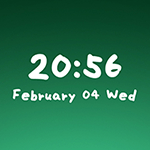リアルな紙に手書きした文字を、そのままフォントにしてくれるウェブサービスを最近教えてもらいました。ごく簡単に自分の文字で手書きフォントを作成できますし、ホーム画面カスタマイズにもうまく使えそうなのでご紹介します。
この「PaintFont」というサイトです。
- 本記事は広告およびアフィリエイトプログラムによる収益を得ています。
作るフォントのテンプレートを作成
簡単に流れを説明すると以下のようになります。
- フォントに含める文字を選ぶ
- テンプレートを印刷して手書きする
- 書いた紙をスキャンして取り込み、アップロードする
では、やってみましょう。
日本語を含めた12か国語+記号っぽいものやリガチャなどがあるので、使いたい文字を選びます。言語を選ぶとそれに含まれた文字がすべて下のフレーム内に表示されます。必要ない文字はクリックして削除します。
日本語は漢字もありますが、種類は少なめです。普通に使える日本語フォント、というわけには行かないようです。
使用する文字を選び終えたら、下の「Create Template(s)」というボタンをクリックします。
PDFかPNGでテンプレートファイルを表示・ダウンロードできますので、それを印刷します。
手書きフォントを作る
枠内に自分でフォントにする文字を手書きしていきます。
今回は印刷したものにペンで手書きしていきましたが、PDFやPNGのテンプレートファイルにPC上でマウスやペンタブで書き入れていってもOKです。
書き終わったら、それをスキャナなどで取り込み、pngやjpg、pdfのどれかで保存します。
サイトに戻り、「Upload filled out templates」というタブに切り替えます。
そしてファイルと形式(otfかttf)を選び、「Send file」ボタンをクリックしてアップロードします。おっと、フォント名を入力するのを忘れずに。
しばらく待つとフォントが作成され、プレビューが表示されます。
うぉぉぉぉ…私の手書き文字がホントにフォントになってる…。
これで良ければダウンロードボタンをクリックしてダウンロードします。これで世界に1つの、自分の手書きフォントができました!
こんな感じでフォントができました。
その名も「ore-no-tegaki」フォントです。
できたフォントをスマホで使う
完成したフォントは、普通のフォントと同じように使えます。もちろんスマホに移動してGlaejaで時計表示のフォントにだってできちゃいます。
あぁ、確かにこれは私の書いた文字です。見慣れた文字です。なんか恥ずかしい…。
ダウンロード
こんな文字に需要があるとも思えませんが、一応ダウンロードできるようにしておきます。
ore-no-tegaki.ttf (15KB)
まとめ
プリントとスキャンが面倒ではありますが、全部で30分もかからずにオリジナルのフォントができてしまいました。これはすごい。
せっかくなので、次回はこの手書きで作れるフォントを、ホーム画面カスタマイズでも使ってみたいと思います。